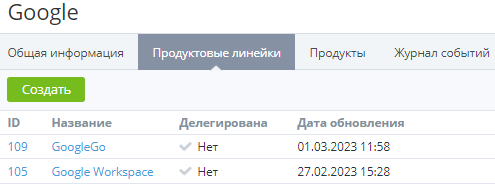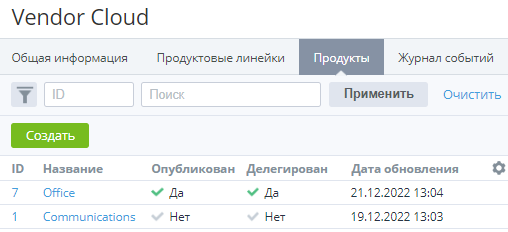Управление созданным вендором
В этой статье:
Просмотр вендора
Чтобы просмотреть информацию о вендоре:
- Перейдите в раздел Вендоры (см. Навигация по Панели управления Оператора). Отобразится список вендоров (см. Просмотр списка созданных вендоров).
- Нажмите ID или название нужного вендора. Отобразится страница с информацией о выбранном вендоре.
Страница содержит следующие вкладки:- Общая информация — состав информации аналогичен странице создания нового вендора (см. Создание нового вендора).
- Продуктовые линейки — список продуктовых линеек, связанных с выбранным вендором.
- Продукты — список продуктов, связанных с выбранным вендором.
- Журнал событий — история изменений информации о вендоре (см. Просмотр журнала событий объекта).
Обновление вендора
Обновление вендора доступно только на уровне корневого реселлера. Любые изменения применяются сразу для всех реселлеров и связанных продуктов.
Чтобы обновить информацию о вендоре:
- На уровне корневого реселлера на вкладке Общая информация вендора отредактируйте требуемые параметры (см. Создание нового вендора).
Нажмите Сохранить. Изменения применяются сразу для всех реселлеров.
Просмотр списка продуктовых линеек, связанных с вендором
Чтобы просмотреть список продуктовых линеек, связанных с вендором, перейдите на вкладку Продуктовые линейки вендора. Отобразится страница со списком.
Список содержит следующие столбцы:
- ID — уникальный идентификатор продуктовой линейки в платформе.
- Название — название продуктовой линейки.
- Делегирована — признак продуктовой линейки, делегированной от вышестоящего реселлера.
- Дата обновления — дата и время последнего обновления информации о продуктовой линейке (см. Управление продуктовой линейкой).
На вкладке Продуктовые линейки вы также можете перейти к созданию новой линейки которая будет связана с текущим вендором. Для этого нажмите Создать и выполните шаги, описанные в статье Создание продуктовой линейки.
Просмотр списка продуктов, связанных с вендором
Чтобы просмотреть список продуктов, связанных с вендором, перейдите на вкладку Продукты вендора. Отобразится страница со списком.
Список содержит следующие столбцы:
- ID — уникальный идентификатор продукта в платформе.
- Название — название продукта.
- Опубликован — признак доступности продукта для продажи.
- Делегирован — признак продукта, делегированного от вышестоящего реселлера.
- Дата обновления — дата и время последнего обновления информации о продукте (см. Просмотр и обновление информации о продукте).
На вкладке Продукты вы также можете перейти к созданию нового продукта, который будет связан с текущим вендором. Для этого нажмите Создать и выполните шаги, описанные в статье Создание продукта.
Удаление вендора
Удаление вендора доступно только на уровне корневого реселлера. Вендор удаляется сразу для всех реселлеров, а также связанных продуктовых линеек и продуктов.
Чтобы удалить вендора, на уровне корневого реселлера на вкладке Общая информация вендора нажмите Удалить и подтвердите действие. Вендор удаляется сразу для всех реселлеров, а также связанных продуктовых линеек и продуктов. Чтобы после удаления выбрать другого вендора для продуктовой линейки см. Управление продуктовой линейкой, для продукта — см. Просмотр и обновление информации о продукте.